Kaip atidaryti svetainę kaip autonominę programą „Chrome“
Spalio mėn. „Google“ išleido „Hangout“ kaip atskirą programą kurie galėtų veikti jūsų naršyklėje. Jis buvo pakankamai gerai padarytas ir galėjo veiksmingai pakeisti „Hangout“ plėtinį, kurį visi paprastai naudojame. Kai kurios internetinės programos, kurių yra labai mažai, gali paleisti save kaip atskiras programas „Chrome“. Iš esmės tai yra „Chrome“ lange atidarytas interneto puslapis, kuriame yra visi skirtukai. Dažnas pavyzdys yra tada, kai iš „Chrome“ gaunate įspėjimą dėl darbalaukio naujo el. Laiško ir atsakote į jį iš paties pranešimo. Kadangi „Chrome“ gali paleisti tinklalapį kaip atskirą programą, kyla klausimas, ar galite priversti tai padaryti tam tikrai programai? Atsakymas yra taip, ir viskas, ko jums reikia, yra paprastas jungiklis.
Savo darbalaukyje sukurkite naują „Chrome“ nuorodą. Patartina jį pervadinti vėliau, kai svetainė bus atidaryta. Dešiniuoju pelės mygtuku spustelėkite nuorodos piktogramą ir pasirinkite Ypatybės. Skirtuke „Spartusis klavišas“ ieškokite tikslinio lauko ir, pridėję vieną tarpą, pridėkite šiuos dalykus... \ chrome.exe pabaigoje,
–App = http://example.com

Prieš domeną nereikia pridėti „www“. Įveskite bet kurią svetainę, kurią norite atidaryti kaip „Chrome“ programą. Spustelėkite Taikyti ir uždarykite šį langą. Naudokite spartųjį klavišą, kad paleistumėte „Chrome“, ir ji pati atidarys svetainę lange.
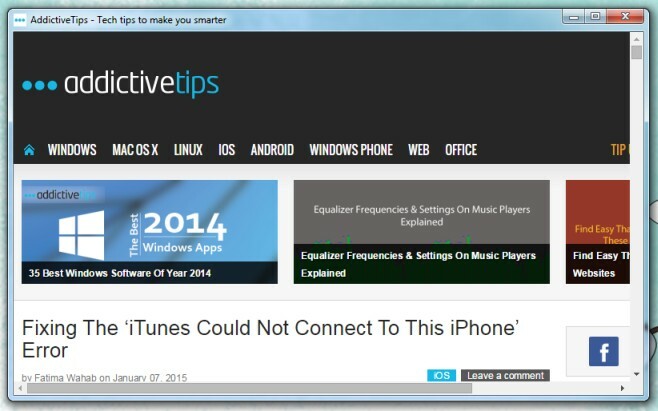
Užduočių juostoje programa pasirodys kartu su svetainės piktograma, naudojama kaip programos piktograma. Galite ją prisegti prie užduočių juostos, tačiau ji bus prisegta naudojant „Chrome“ piktogramą. Tai veikia naujausioje „Chrome“ versijoje (išbandyta naudojant v. 39.0.2171.95) ir nereikalauja jokių specialių vėliavų įjungimo. Turėsite naudoti kitą spartųjį klavišą, kad paleistumėte „Google Chrome“, nes tas, prie kurio pridėtas šis jungiklis, visada atidarys jūsų įvestą svetainę ir nieko daugiau.
Paieška
Naujausios žinutės
Sujungti el. Laiškų naujienlaiškių prenumeratas arba atsisakyti prenumeratos pakeisdami „Swizzle“
Naršome internete ir kartais užsiprenumeruojame įvairių svetainių i...
Įdomu: universalus internetinio turinio norų sąrašas [žiniatinklis, „Chrome“]
Daiktai yra išmanioji žiniatinklio programa (su galingu „Chrome“ pl...
„ManualsLib“: didžiulė biblioteka, skirta rasti ir atsisiųsti bet kurio produkto vadovą
Jei neseniai nusipirkote produktą ir netinkamai pritaikėte jo vadov...

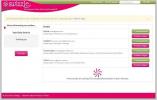
![Įdomu: universalus internetinio turinio norų sąrašas [žiniatinklis, „Chrome“]](/f/eadbd2664ba034f374c55258945d1cd7.png?width=680&height=100)
